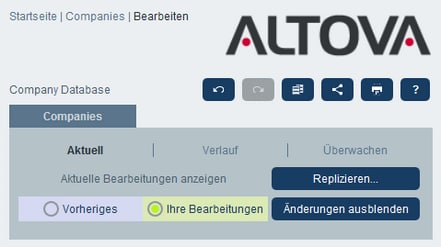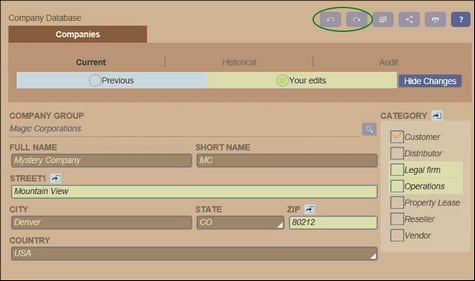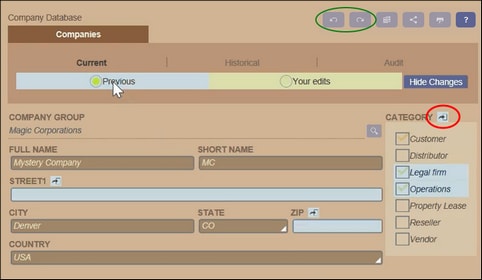Überprüfung und Änderungsverfolgung
Im Änderungsmodus (der aktiviert wird, wenn Sie auf die Schaltfläche Änderungen klicken; siehe Abbildung unten) können Sie Änderungen überprüfen (sehen, wer welche Änderungen vorgenommen hat), Änderungen verfolgen und einen historischen Verlauf der Änderungen anzeigen.
Der Änderungsmodus verfügt über drei Register:
•Aktuell Zeigt die während der aktuellen Bearbeitungssitzung vorgenommenen Änderungen vor der Speicherung an. Alle Ihre Änderungen der aktuellen Bearbeitungssitzung werden angezeigt. Wählen Sie Vorher oder Ihre Bearbeitungen, um zwischen der Datensatzversion vor und der nach der Änderung hin- und her zu wechseln. Klicken Sie auf Replizieren, wenn die am aktuellen Datensatz vorgenommenen Änderungen auf andere Datensätze der Datentabelle angewendet werden sollen. In diesem Fall werden die Datensätze der Liste der Reihe nach angezeigt und Sie können entscheiden, ob die Änderung in einzelnen Datensätzen repliziert werden soll oder nicht. Wenn die Änderungen angewendet werden können, ist die Schaltfläche Speichern aktiv. Um zum nächsten Datensatz zu gelangen, klicken Sie auf den Nächstes-Navigationspfeil (siehe erste Abbildung oben).
•Verlauf: Zeigt die vergangenen Änderungen, die Benutzer an einem Feld vorgenommen haben, an. Durch Klick auf die Symbole Vorheriges Ereignis und Nächstes Ereignis können Sie die Änderungsereignisse in der Vergangenheit der Reihe nach anzeigen. Für jedes Änderungsereignis werden bei Klick auf Vorher und Danach die Feldwerte vor und nach der Änderung angezeigt.
•Überwachen: Zeigt die letzte von jedem beliebigen Benutzer vorgenommene Änderung an. Neben jedem geänderten Feld wird der Benutzer, der die letzte Änderung vorgenommen hat, in Form eines Links angezeigt. Sie können auf einen Link klicken, um die Einzelheiten zur Änderung, darunter das Datum und die Uhrzeit der Änderung anzuzeigen.
Um den Änderungsmodus zu verlassen, klicken Sie auf Änderungen ausblenden.
Erkennung von Konflikten
Wenn ein anderer Benutzer einen Datensatz geändert hat, nachdem Sie mit der Bearbeitung begonnen haben, werden Sie beim Speichern darüber informiert und aufgefordert, Ihre Änderungen zu überprüfen. Bei Klick auf die Schaltfläche Ihre Bearbeitungen sehen Sie, was Sie geändert haben und bei Klick auf die Schaltfläche Vorher sehen Sie die Bearbeitungen des anderen Benutzers. Wenn Sie die Änderungen des anderen Benutzers beibehalten möchten, klicken Sie neben den entsprechenden Feldtiteln auf das Symbol Änderungen beibehalten (in der Abbildung unten rot umrandet).
In der Abbildung oben ist die Ausgangssituation, dass Sie die Felder Street1 und ZIP (Abbildung links) geändert haben, während ein anderer Benutzer zum Feld Category zwei Werte hinzugefügt hat (Abbildung rechts). Sie können Sie Änderungen des anderen Benutzers im Feld Category beibehalten, indem Sie neben dem Titel des Felds Category auf das Änderungen beibehalten-Symbol klicken (in der Abbildung rechts oben rot umrandet). Klicken Sie anschließend zuerst auf Änderungen ausblenden und dann Speichern, um Ihre Änderungen und die Änderungen des anderen Benutzers zu speichern. Beachten Sie, dass Sie Ihre Änderungen auch rückgängig machen können, indem Sie auf die jeweilige Änderungen beibehalten Schaltfläche klicken (siehe Abbildung rechts oben). Nachdem Sie auf Änderungen ausblenden geklickt haben, können Sie den endgültigen Zustand überprüfen, bevor Sie den Datensatz speichern.
Rückgängigmachen/Wiederherstellen von Änderungen
Durch Klick auf die Schaltfläche Rückgängig bzw. Wiederherstellen (in den Abbildungen oben grün umrandet) können Sie Bearbeitungen, die Sie an einem Datensatz vorgenommen haben, rückgängig machen bzw. wiederherstellen.